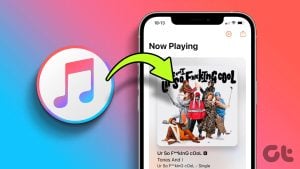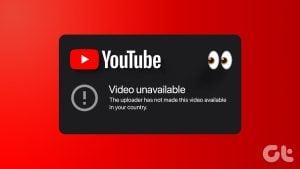Discord는 전 세계 게이머들의 소통의 핵심이 되었습니다. 노련한 게이머이든 아니면 그냥 게임 커뮤니티에 참여하고 있는 사람이든 관계없이 Discord의 게임 오버레이 기능은 게임 경험을 향상시킬 수 있는 편리한 도구입니다. 이 글에서는 Discord 게임 오버레이를 켜거나 끄는 방법을 안내합니다.
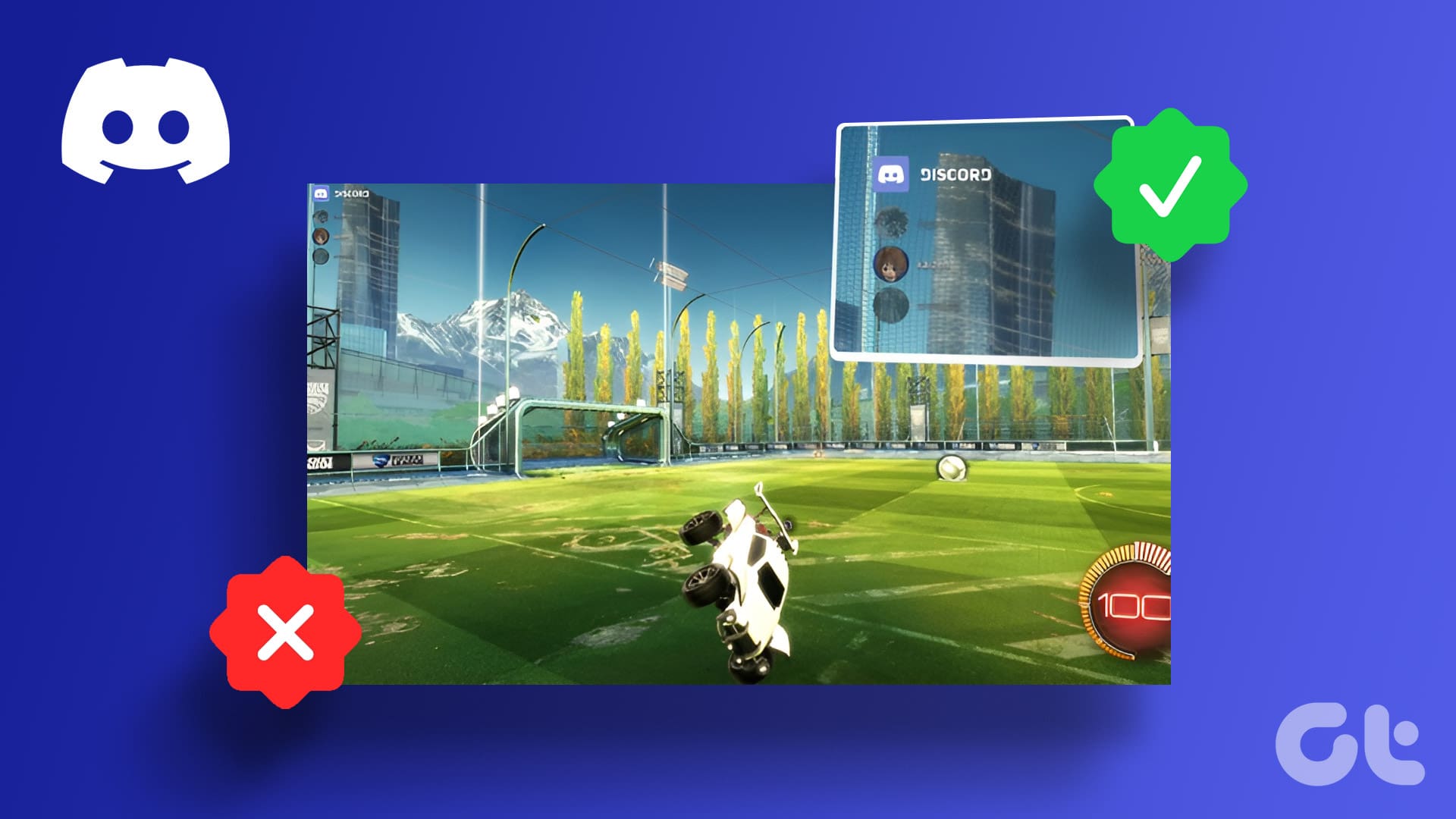
Discord 오버레이 활성화 또는 비활성화는 개인 취향입니다. 오버레이를 활성화하면 게임에 몰입하는 동안 친구의 활동, 메시지, 음성 채팅을 볼 수 있습니다. 이와 대조적으로 일부 사용자는 방해 요소가 없는 미니멀한 게임 경험을 선호합니다. 오버레이를 비활성화하면 중단 없이 게임에 집중할 수 있습니다. 따라서 멀티태스커이든 순수 게이머이든 Discord는 여러분의 선호 사항을 충족시켜 드립니다.
Discord 오버레이를 켜거나 끄기 전에 고려해야 할 사항을 살펴보겠습니다.
Discord 오버레이를 켜고 끄기 전에 알아야 할 사항
Discord 오버레이를 사용하면 게임 및 커뮤니케이션 경험이 향상될 수 있지만, 켜거나 끄기 전에 다음 사항을 고려하세요.
- 모든 게임이 Discord 오버레이와 호환되는 것은 아닙니다. 문제를 방지하려면 플레이 중인 게임이 Discord 오버레이를 지원하는지 확인하세요.
- 오버레이가 제대로 작동하려면 일부 게임을 관리자로 실행해야 할 수도 있습니다. 게임 설정을 확인하고 필요한 권한으로 실행하세요.
- 그래픽 드라이버가 최신인지 확인하세요. 오래된 드라이버는 Discord 오버레이와 호환성 문제를 일으킬 수 있습니다.
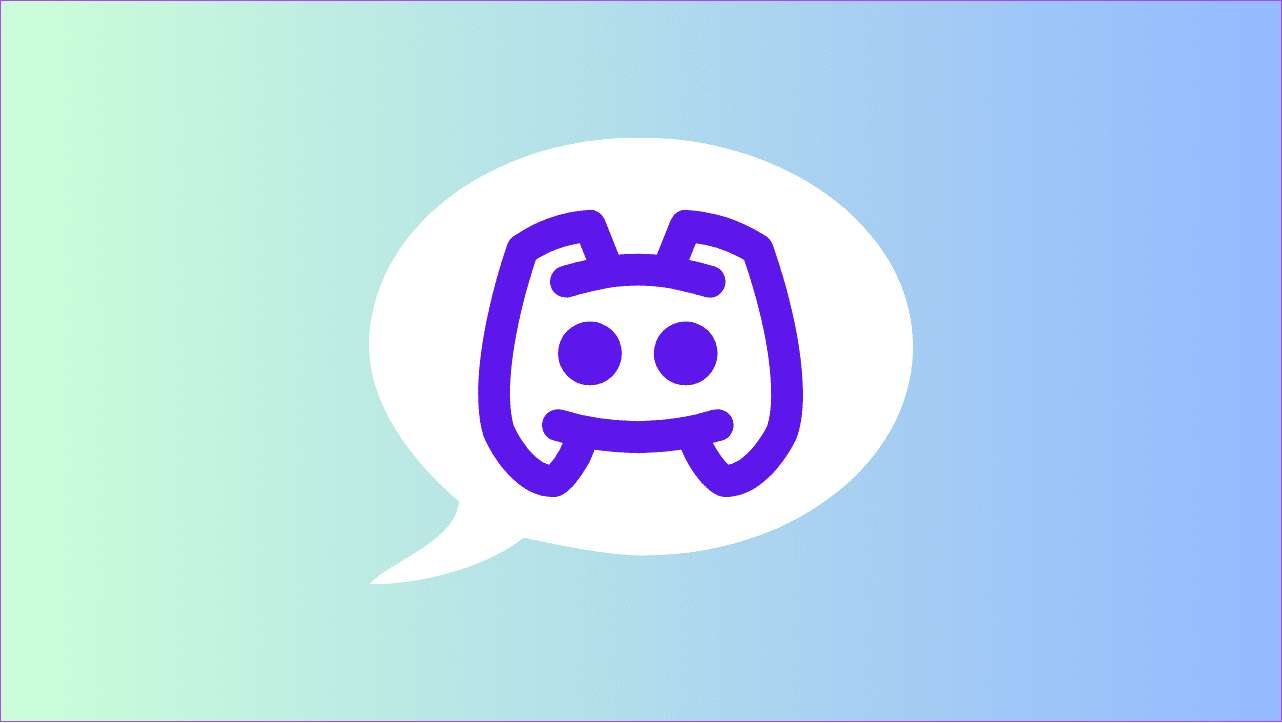
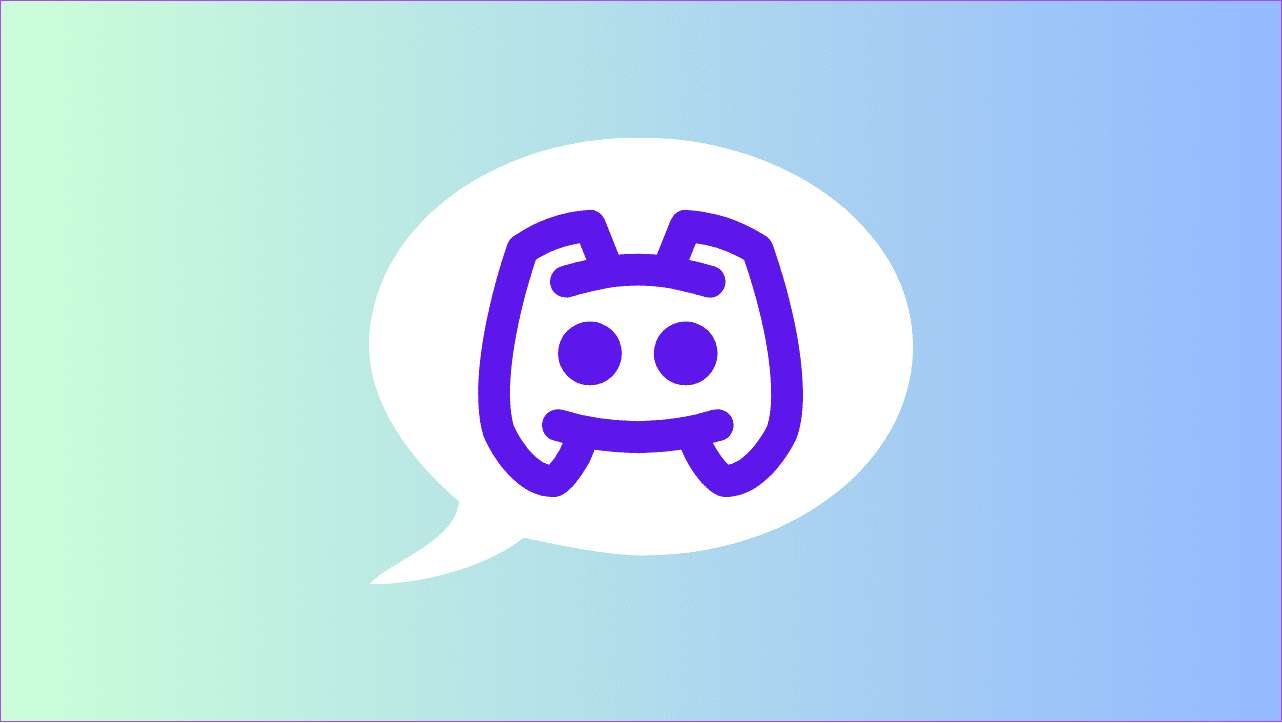
- 게임에서 사용되는 일부 치트 방지 시스템은 Discord 오버레이와 충돌할 수 있습니다. 잠재적인 충돌에 주의하고 게임 포럼이나 지원에서 지침을 확인하세요.
- Discord 오버레이에 특정 키 바인딩을 설정한 경우 비활성화하기 전에 이를 기록해 두세요. Discord 기능에 빠르게 액세스하려면 필요할 수 있습니다.
이러한 이해를 바탕으로 컴퓨터에서 Discord 오버레이를 켜는 방법을 알아 보겠습니다.
Discord 오버레이를 활성화하는 방법
데모 목적으로 Windows용 Discord 앱을 사용하겠습니다. 그러나 Mac이나 웹에서 Discord를 사용하는 경우 단계는 동일하게 유지됩니다. 아래 지침을 따르십시오.
1 단계: Discord 앱을 실행하거나 Windows 또는 Mac의 선호하는 브라우저를 통해 웹에서 엽니다.
2 단계: 왼쪽 하단에 있는 톱니바퀴 아이콘을 클릭하세요.
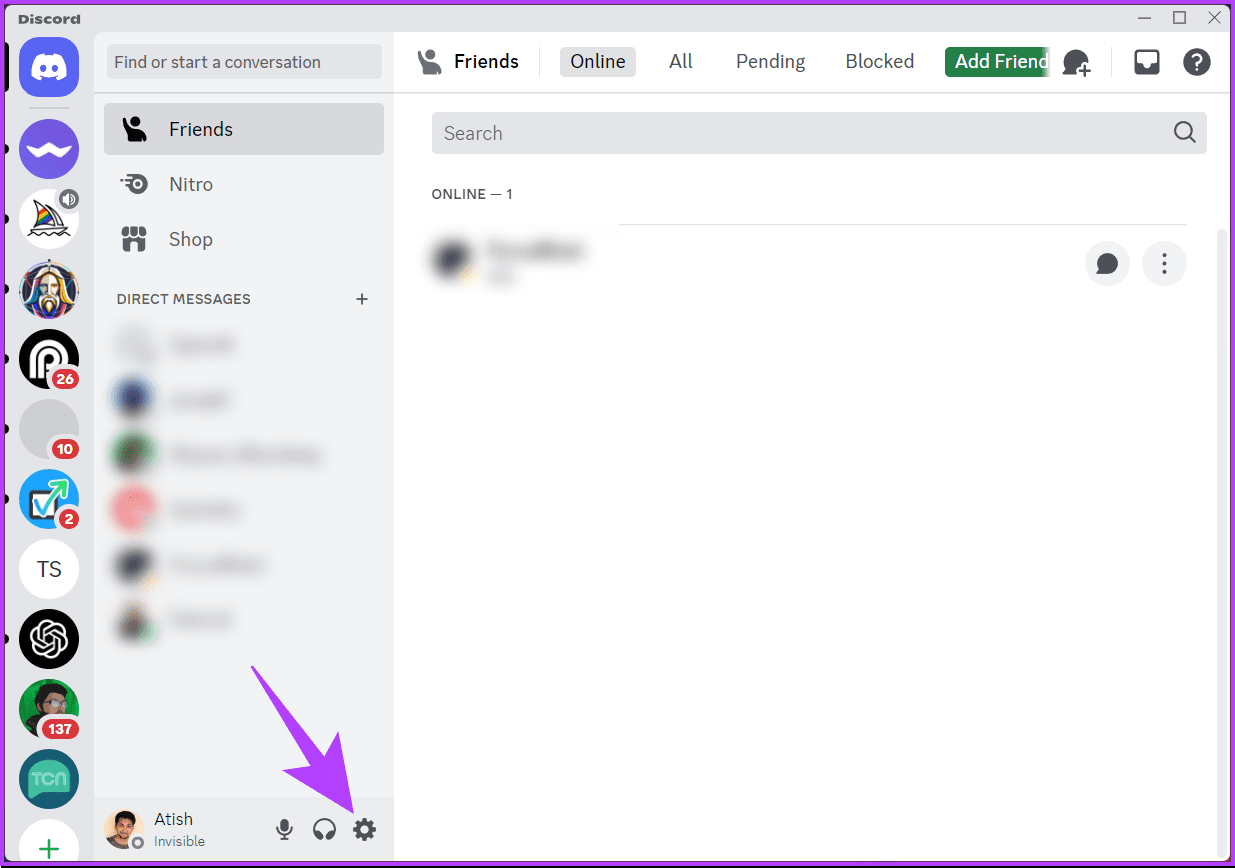
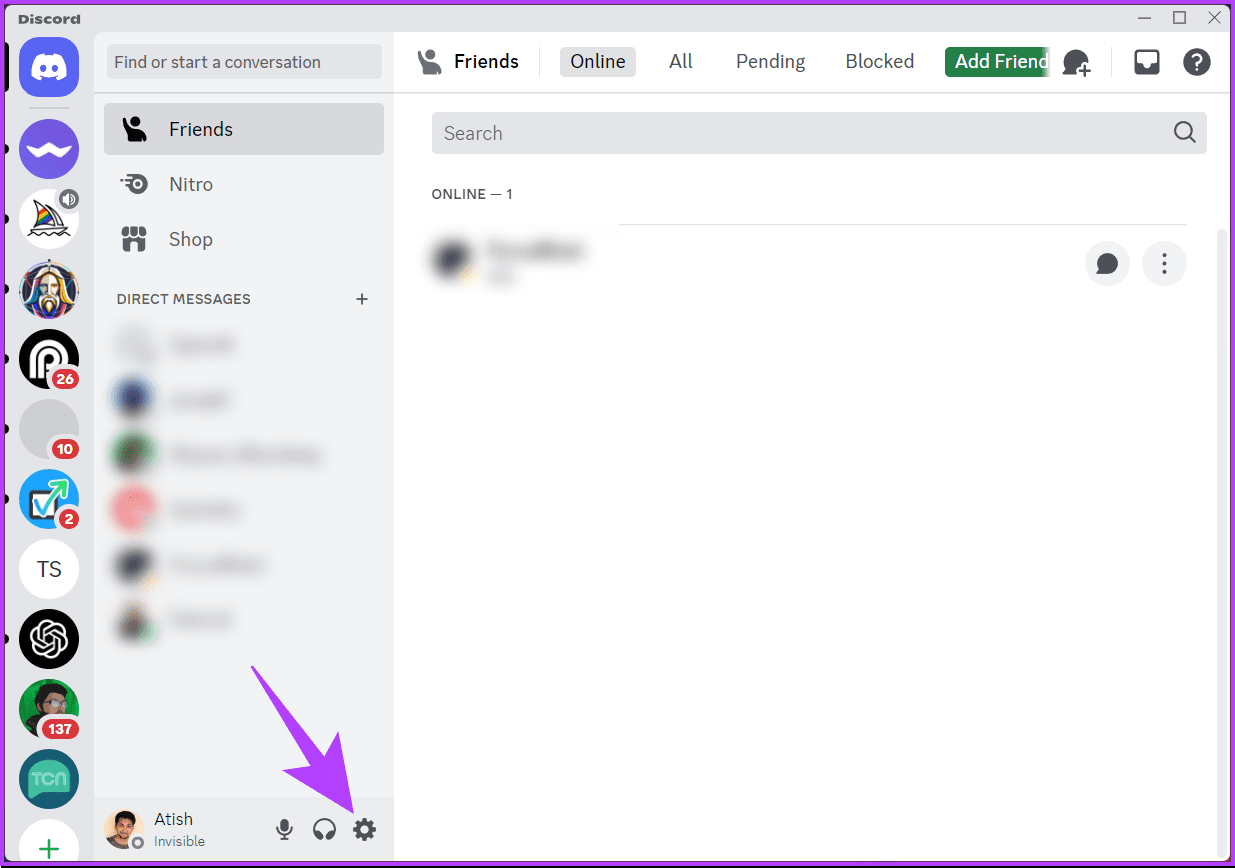
3단계: 설정에서 활동 설정 아래 왼쪽 창의 게임 오버레이 탭을 클릭합니다.
4단계: 오른쪽 창에서 ‘게임 내 오버레이 활성화’를 전환합니다.
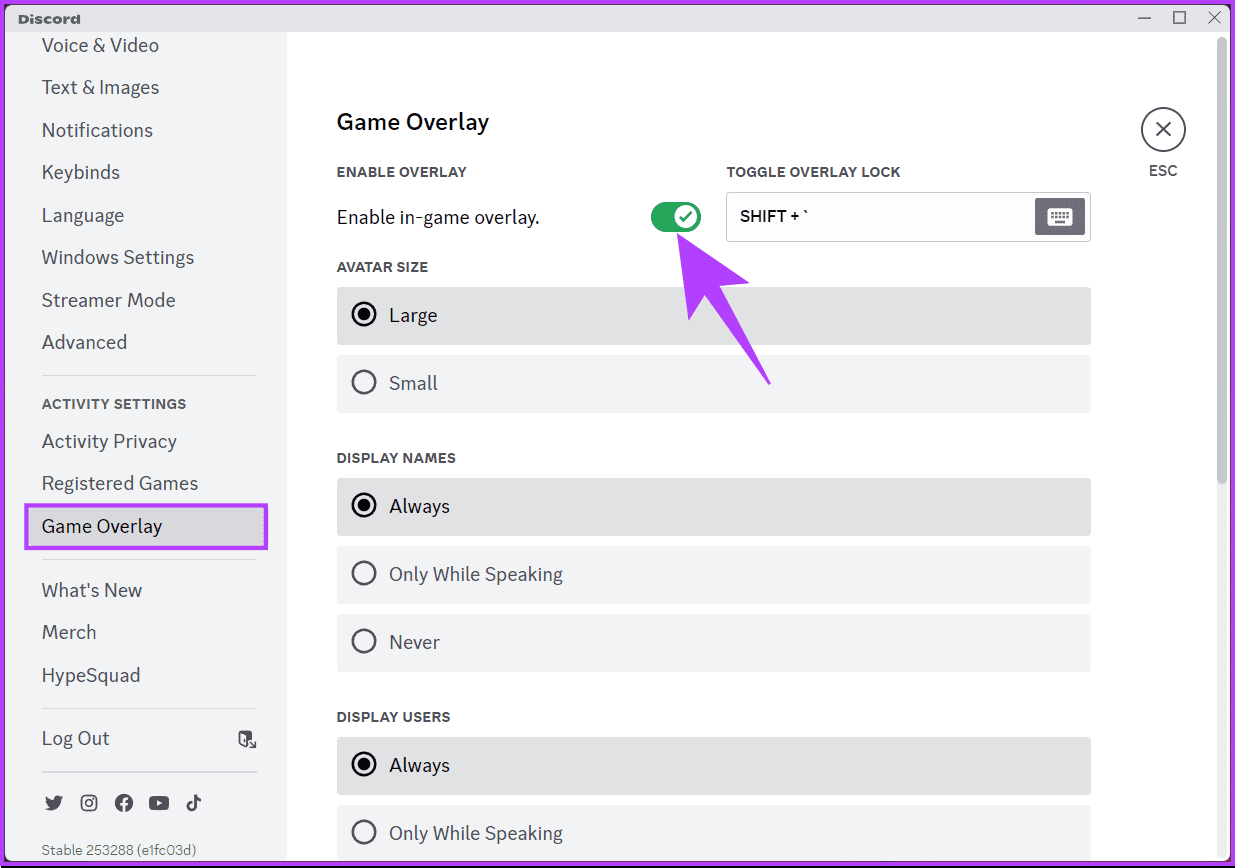
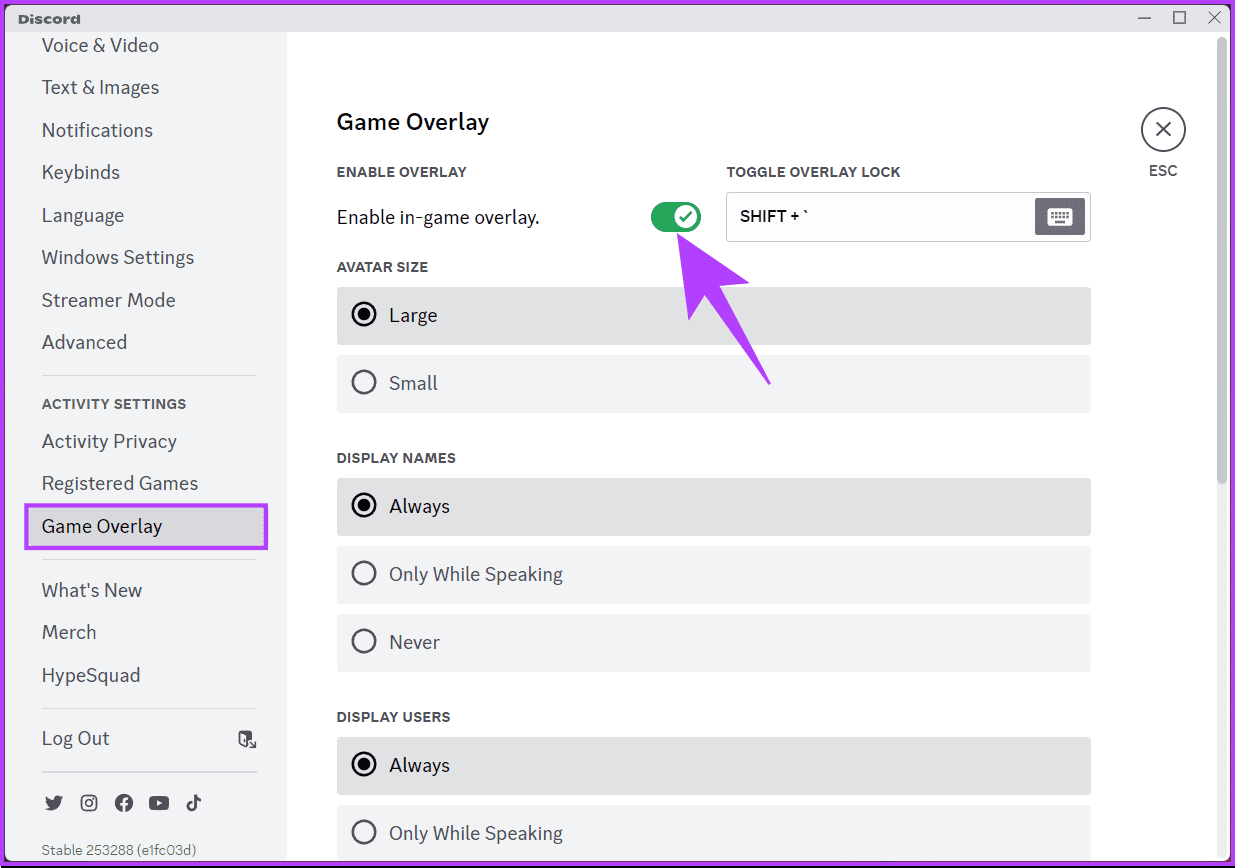
이제 Discord 오버레이가 활성화되었습니다. 또한 아바타 크기, 표시 이름, 표시 사용자 및 오버레이 알림을 표시하려는 영역으로 오버레이를 사용자 정의할 수 있습니다.
모든 설정이 완료되면 오버레이를 활성화하려는 게임을 실행하고 최소화하세요. 다음으로, 등록된 게임 옵션으로 이동하여 Discord가 게임을 감지했는지 확인하세요. 게임이 자동으로 감지되지 않으면 아래 단계를 계속 진행하세요.
5단계: 활동 설정 아래 게임 오버레이 바로 위에 등록된 게임을 클릭하세요.
6단계: 하이퍼링크된 Add it을 클릭하세요! 텍스트.
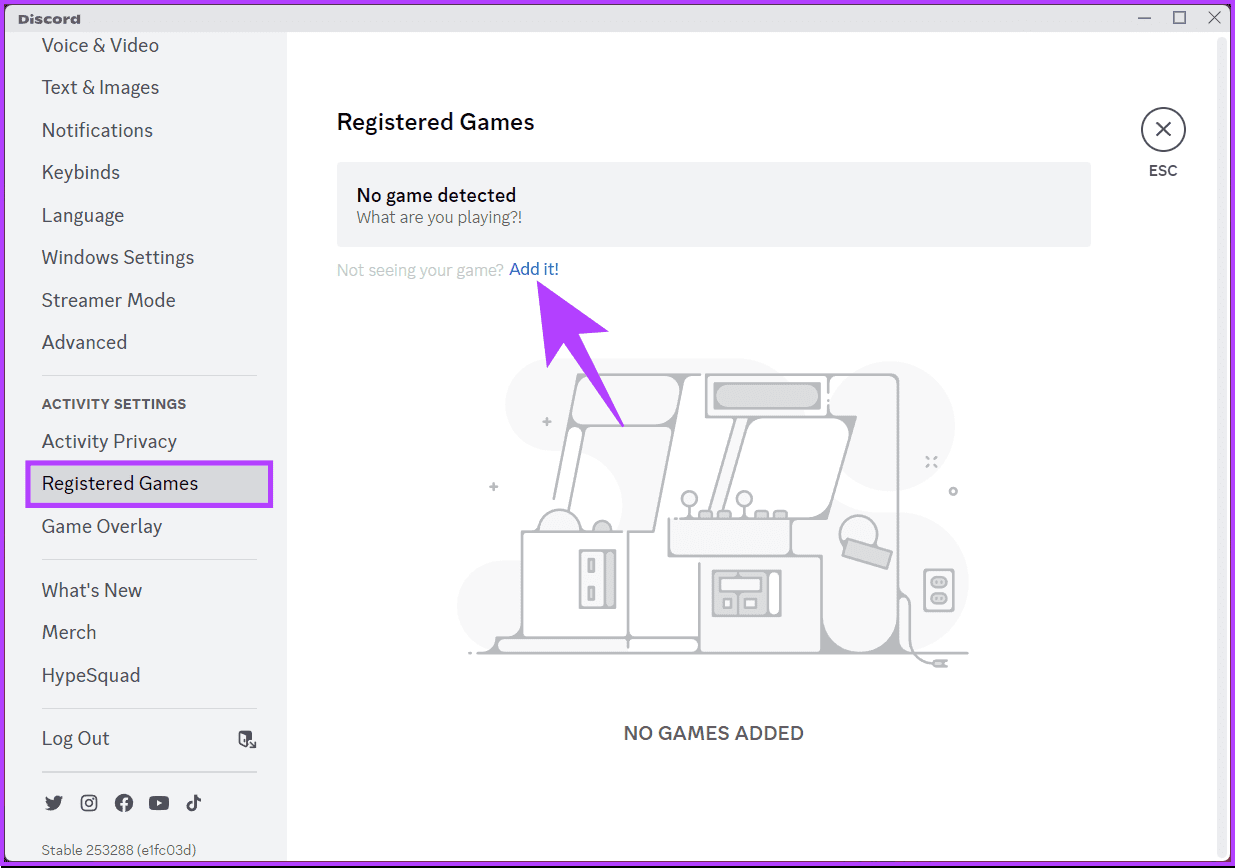
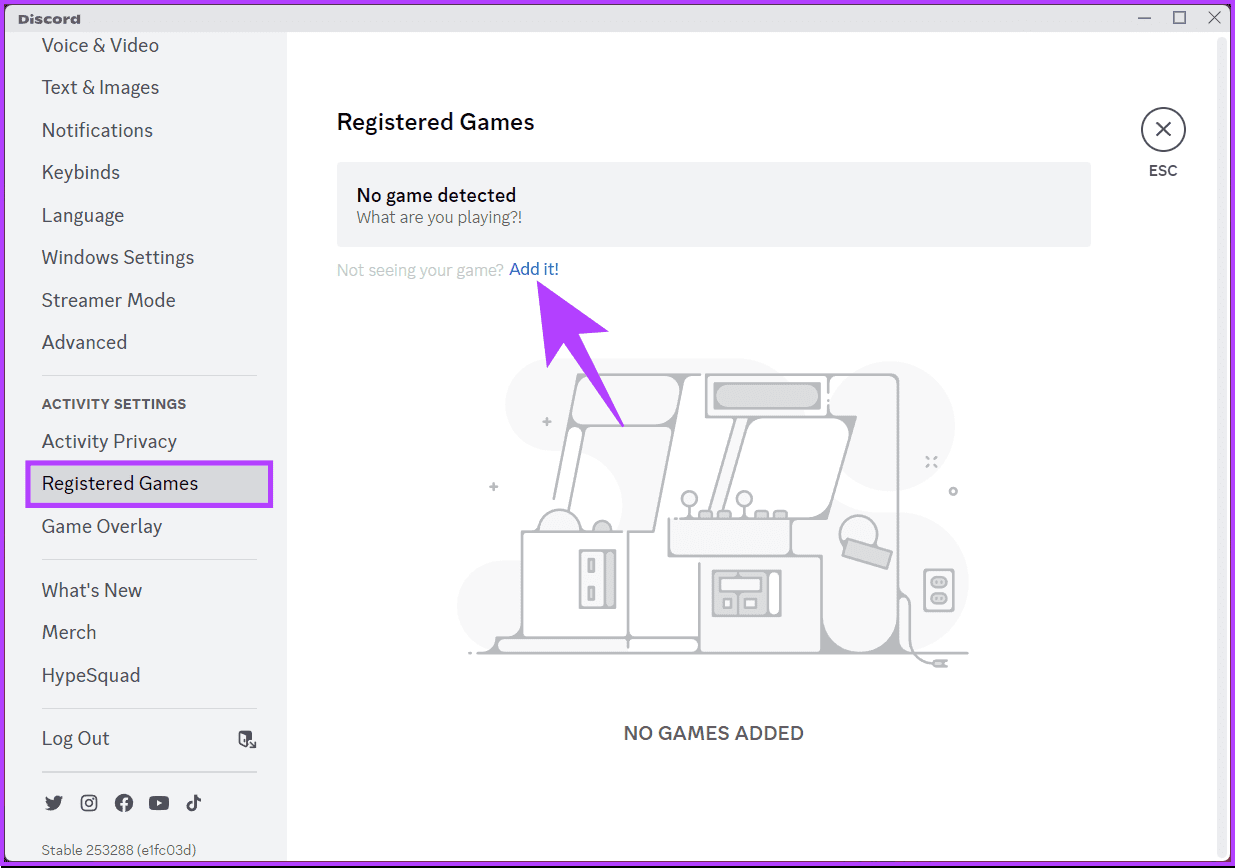
7단계: 드롭다운 목록에서 게임을 선택하고 마지막으로 게임 추가 버튼을 클릭합니다.
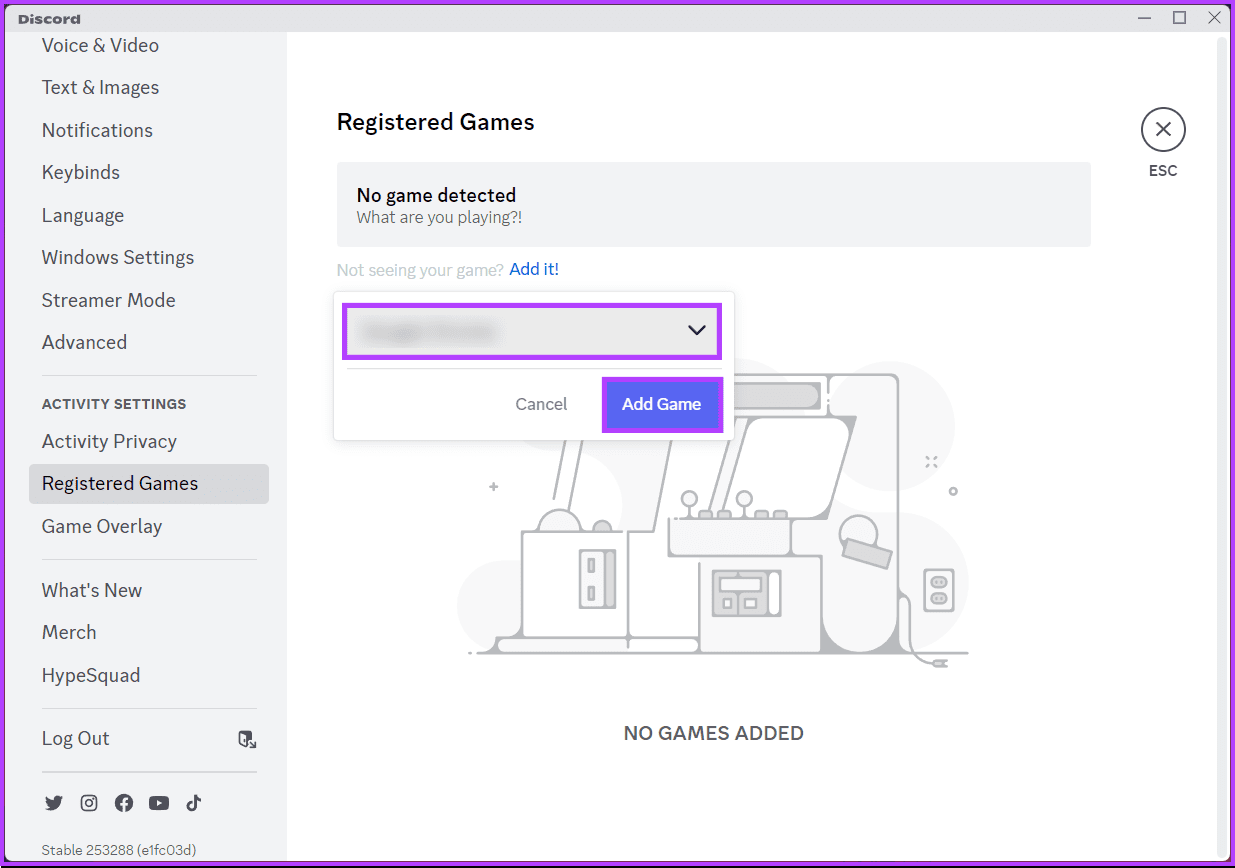
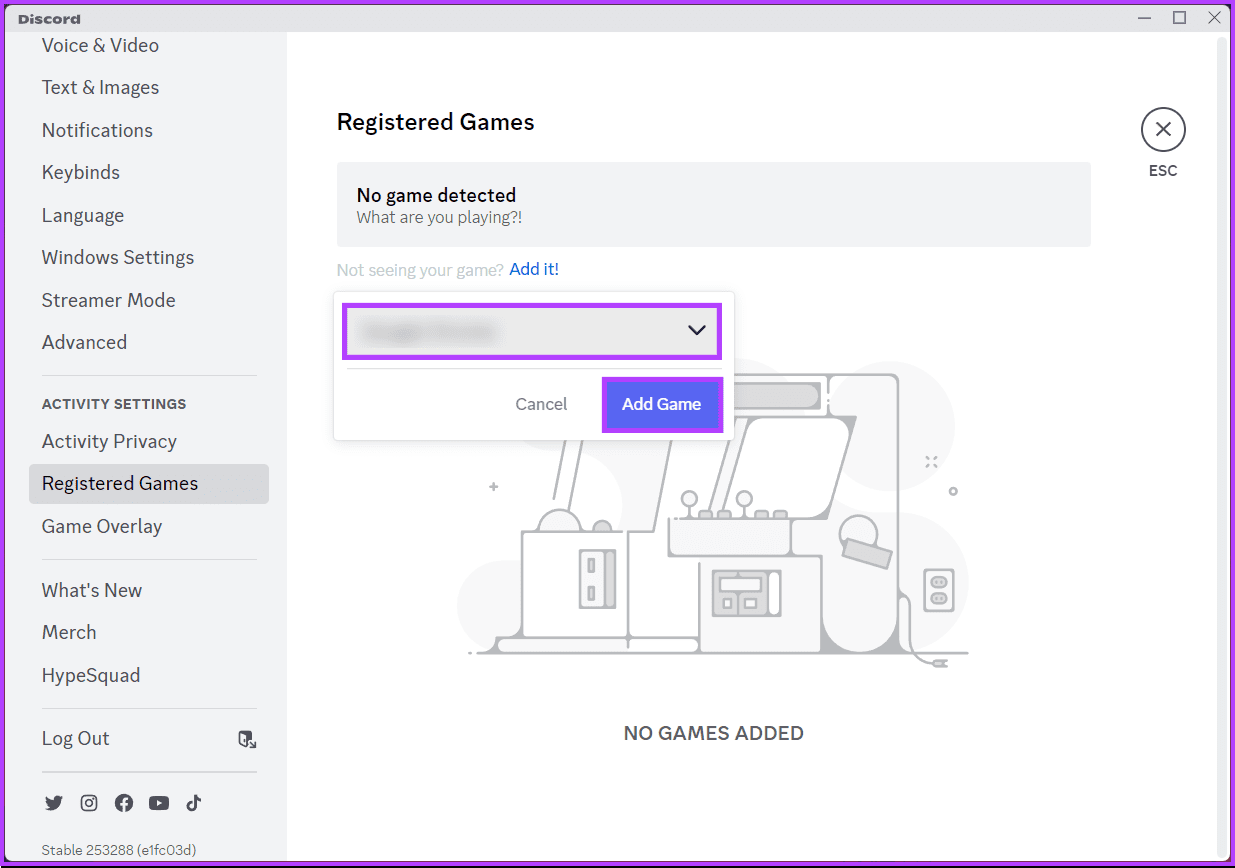
게임 이름이 표시되며, 모니터 아이콘을 클릭하여 오버레이를 켤 수 있습니다.
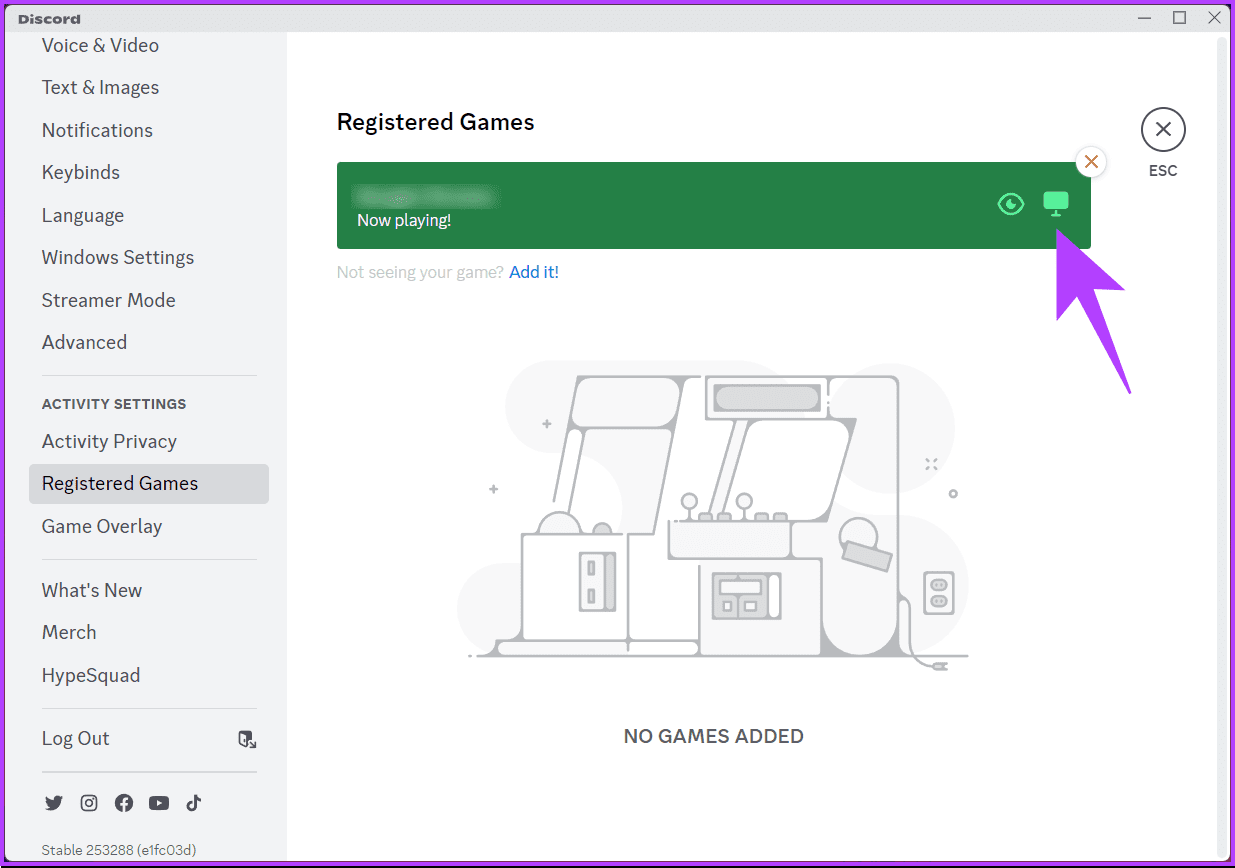
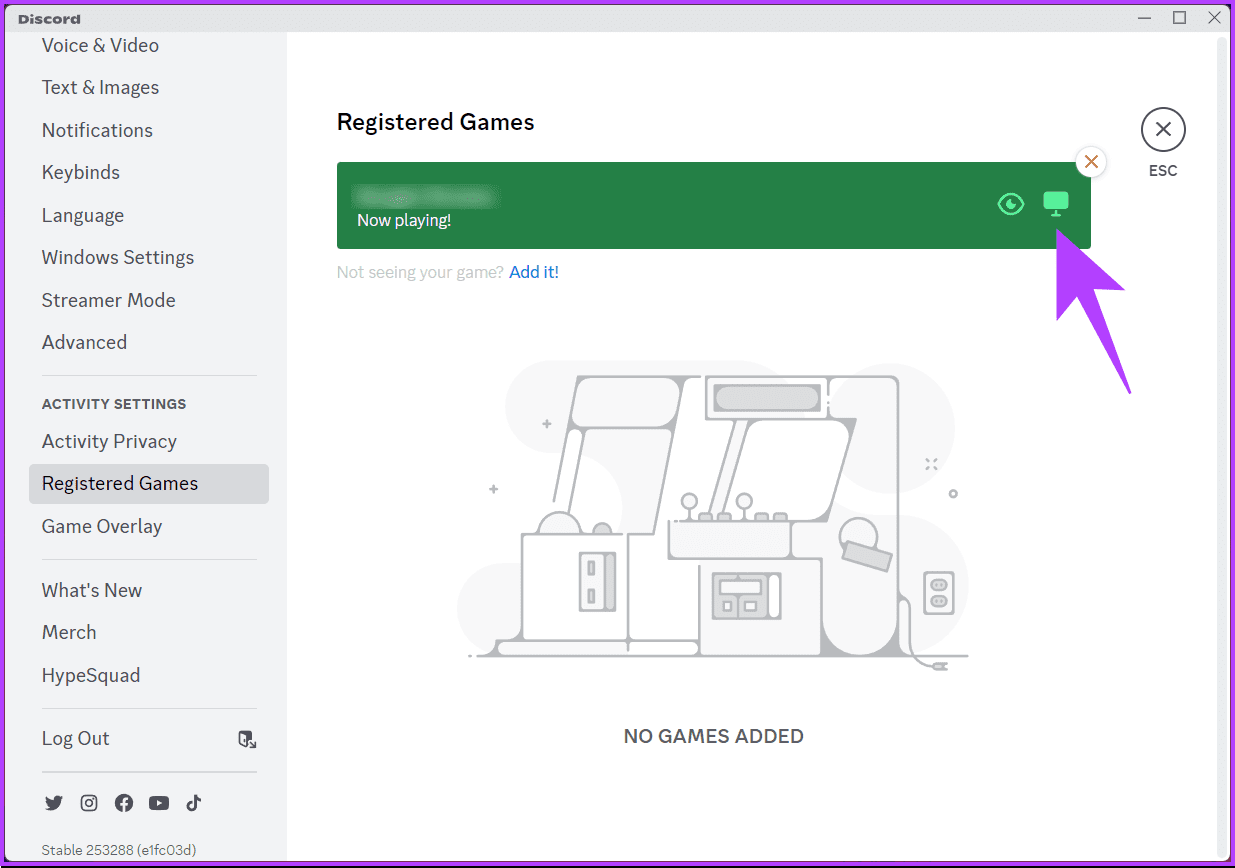
게임을 추가한 후 Discord가 게임을 감지할 수 없으면 문제를 해결해야 합니다. Windows에서 게임을 감지하지 못하는 Discord를 수정하는 방법에 대한 기사를 확인하세요.
Discord 게임 내 오버레이를 비활성화하는 방법
Discord 인게임 오버레이를 제거하려면 제거하는 것이 매우 간단합니다. 아래 단계를 따르십시오.
1 단계: Discord 앱을 실행하거나 Windows 또는 Mac의 선호하는 브라우저를 통해 웹에서 엽니다.
2 단계: 왼쪽 하단에 있는 톱니바퀴 아이콘을 클릭하세요.
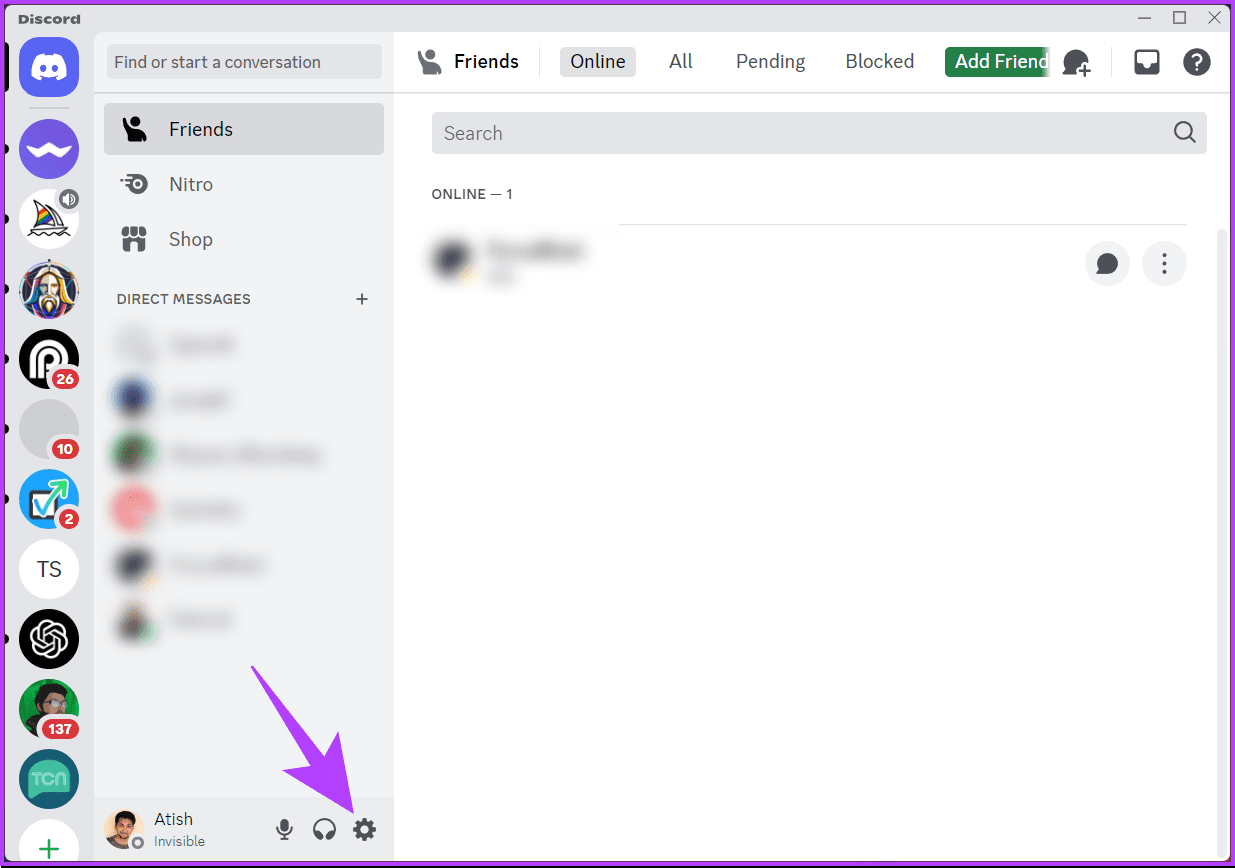
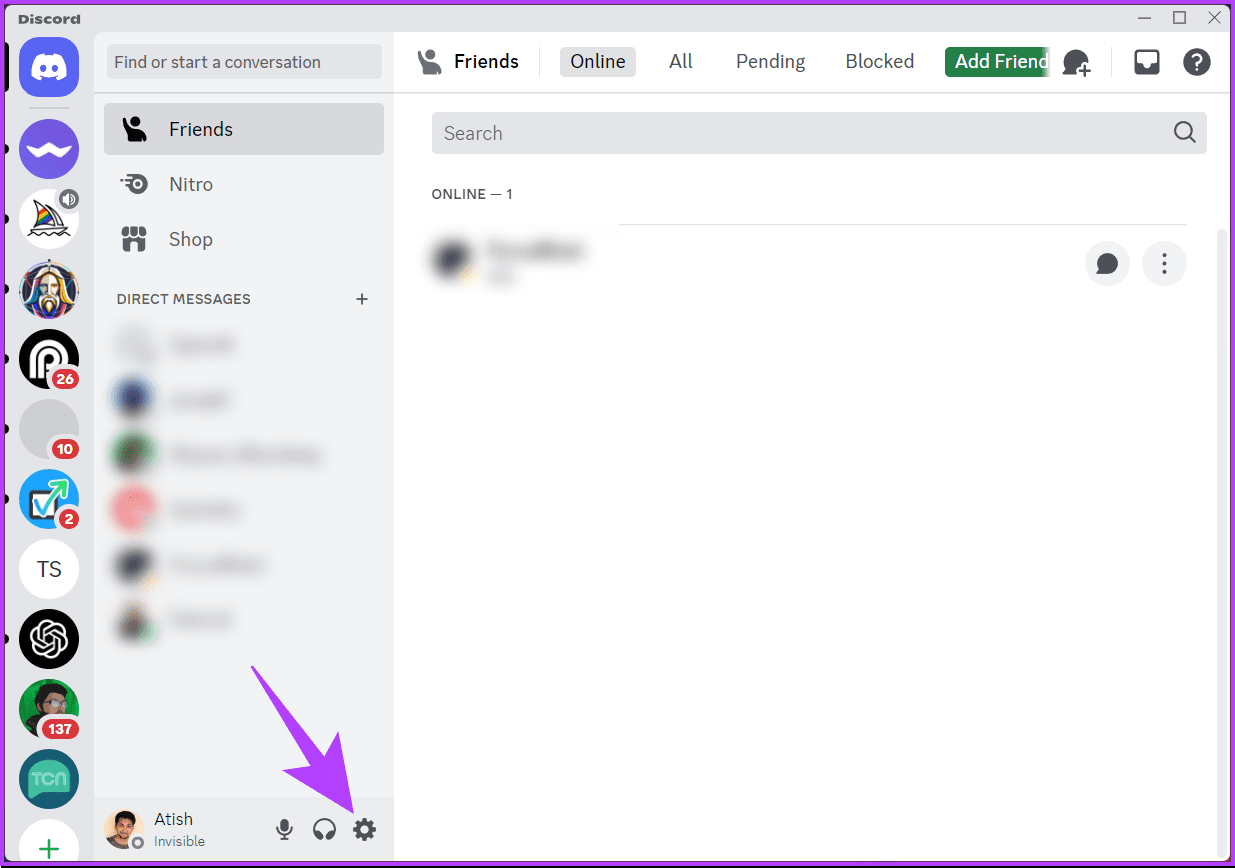
3단계: 설정에서 활동 설정 아래 왼쪽 창의 게임 오버레이 탭을 클릭합니다.
4단계: 오른쪽 창에서 ‘게임 내 오버레이 활성화’를 전환합니다.
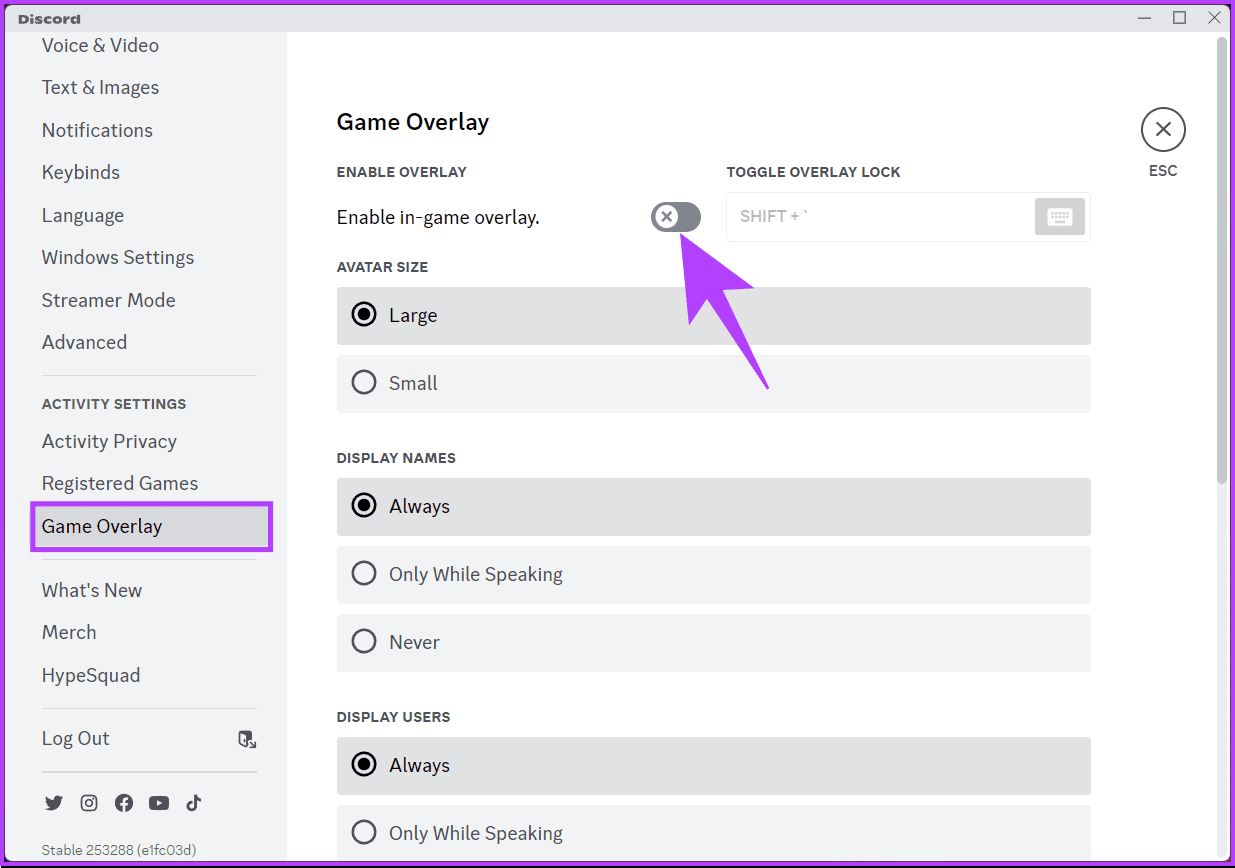
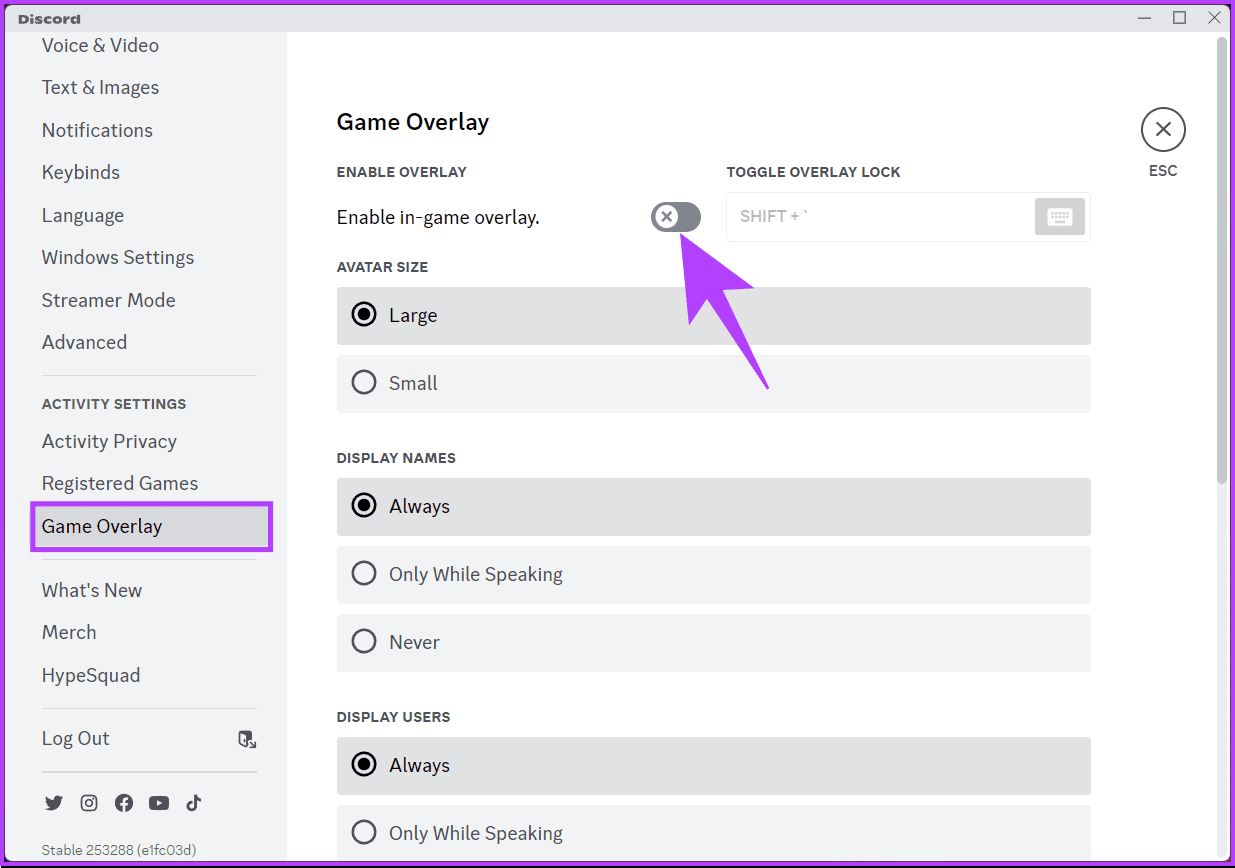
게임 내 Discord 오버레이를 성공적으로 비활성화했습니다. Discord 오버레이를 완전히 비활성화하고 싶지 않고 특정 게임에서만 끄고 싶다면 계속해서 읽어보세요.
또한 읽어보세요: Discord에서 스포일러(텍스트 또는 이미지)를 만드는 방법
특정 게임에 대해 Discord 게임 내 오버레이를 비활성화하는 방법
1 단계: Discord 앱을 실행하거나 Windows 또는 Mac 컴퓨터의 기본 브라우저에서 웹을 엽니다.
2 단계: 왼쪽 하단에 있는 톱니바퀴 아이콘을 클릭하세요.
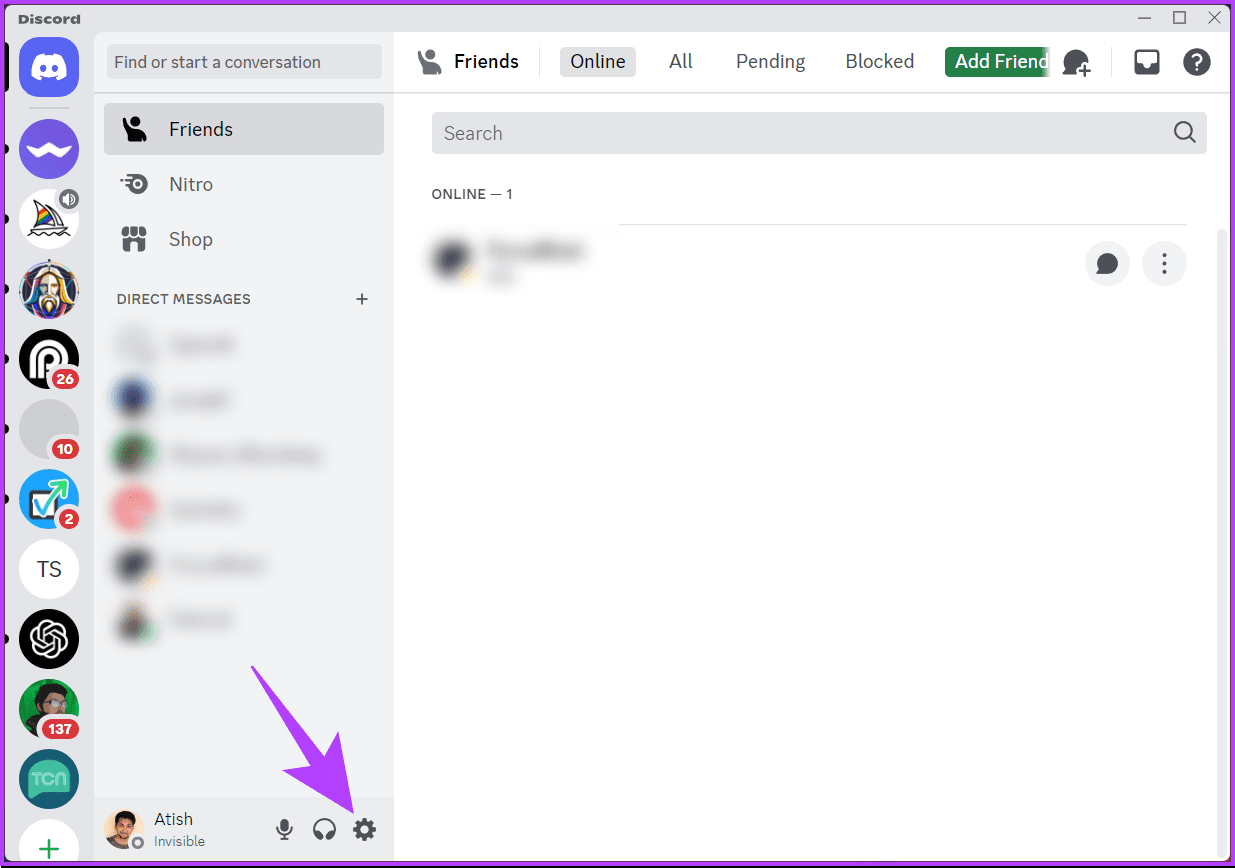
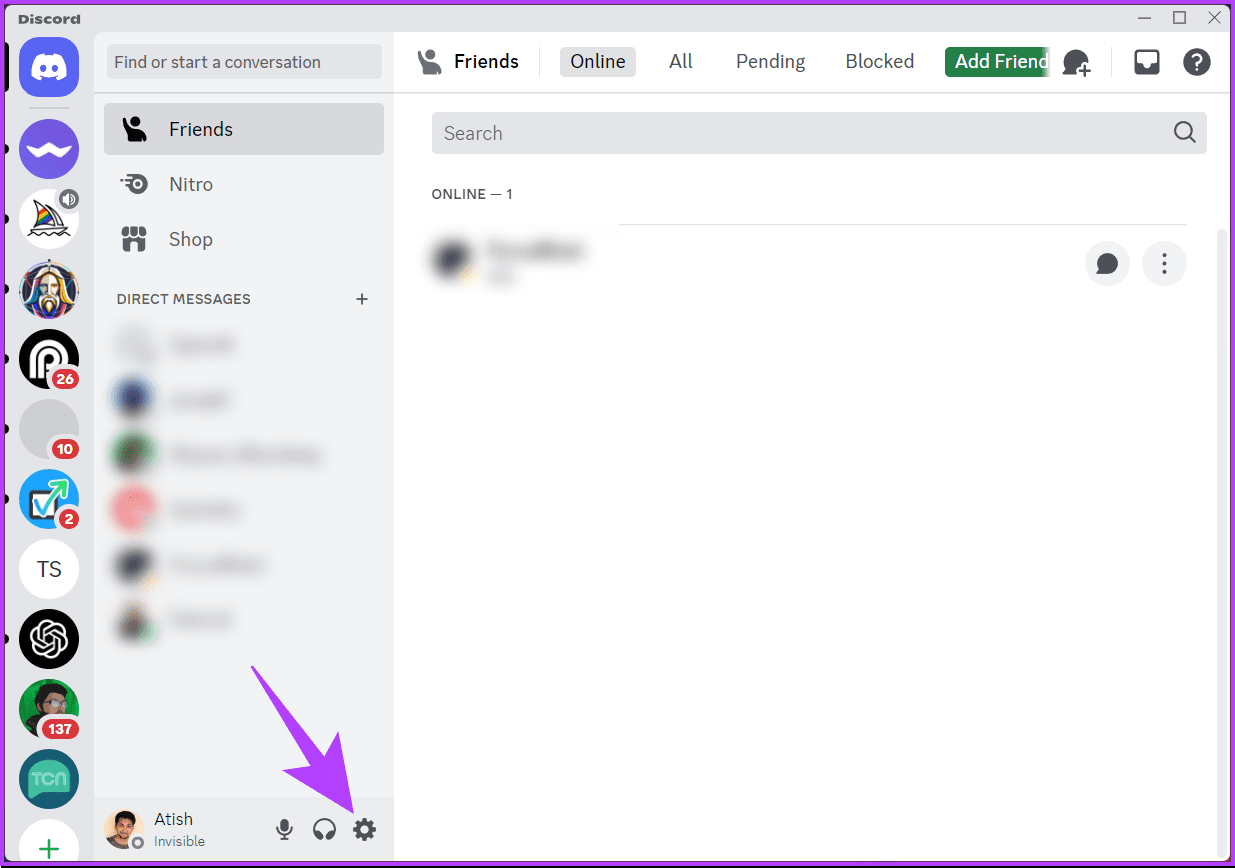
3단계: 활동 설정 아래 게임 오버레이 바로 위에 등록된 게임을 클릭하세요.
4단계: 오른쪽 창에서 모니터(오버레이 전환) 아이콘을 클릭하면 특정 게임에 대한 오버레이가 꺼집니다.
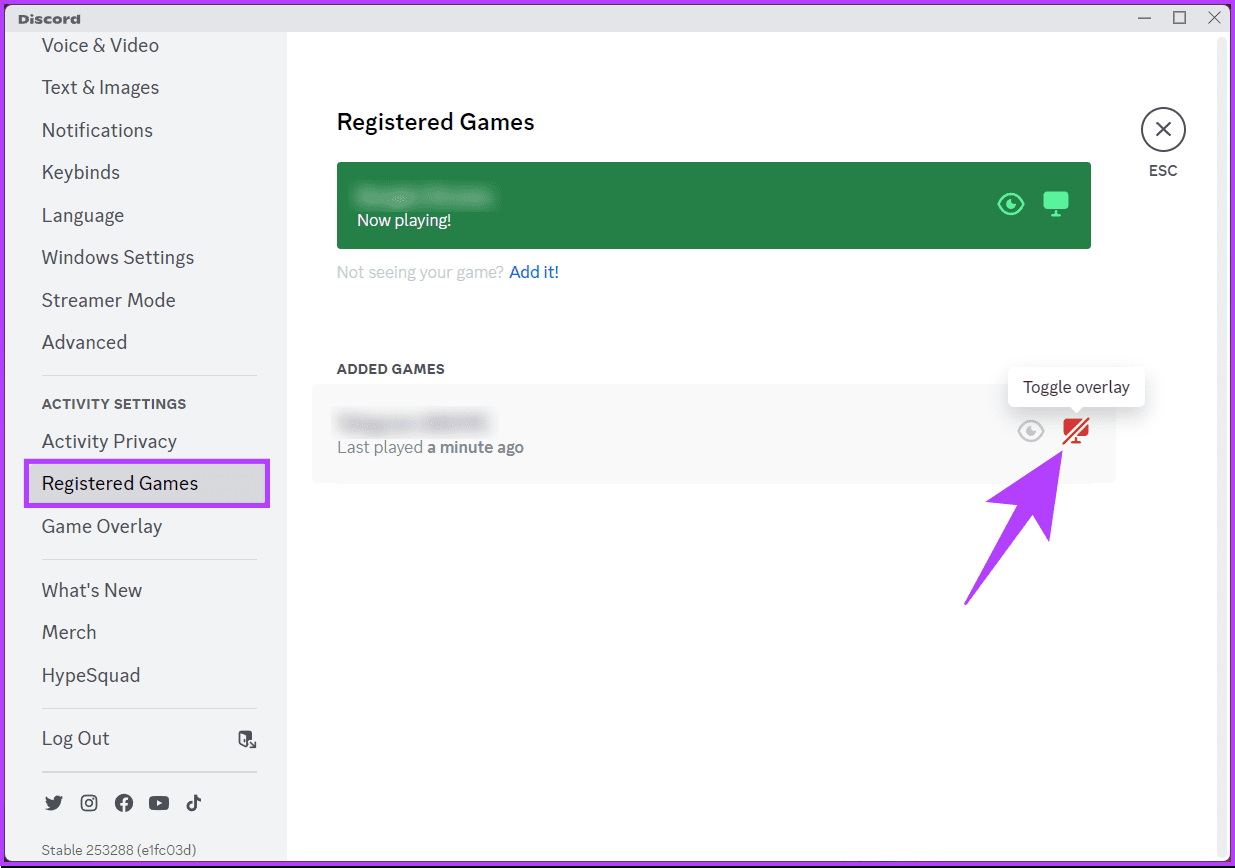
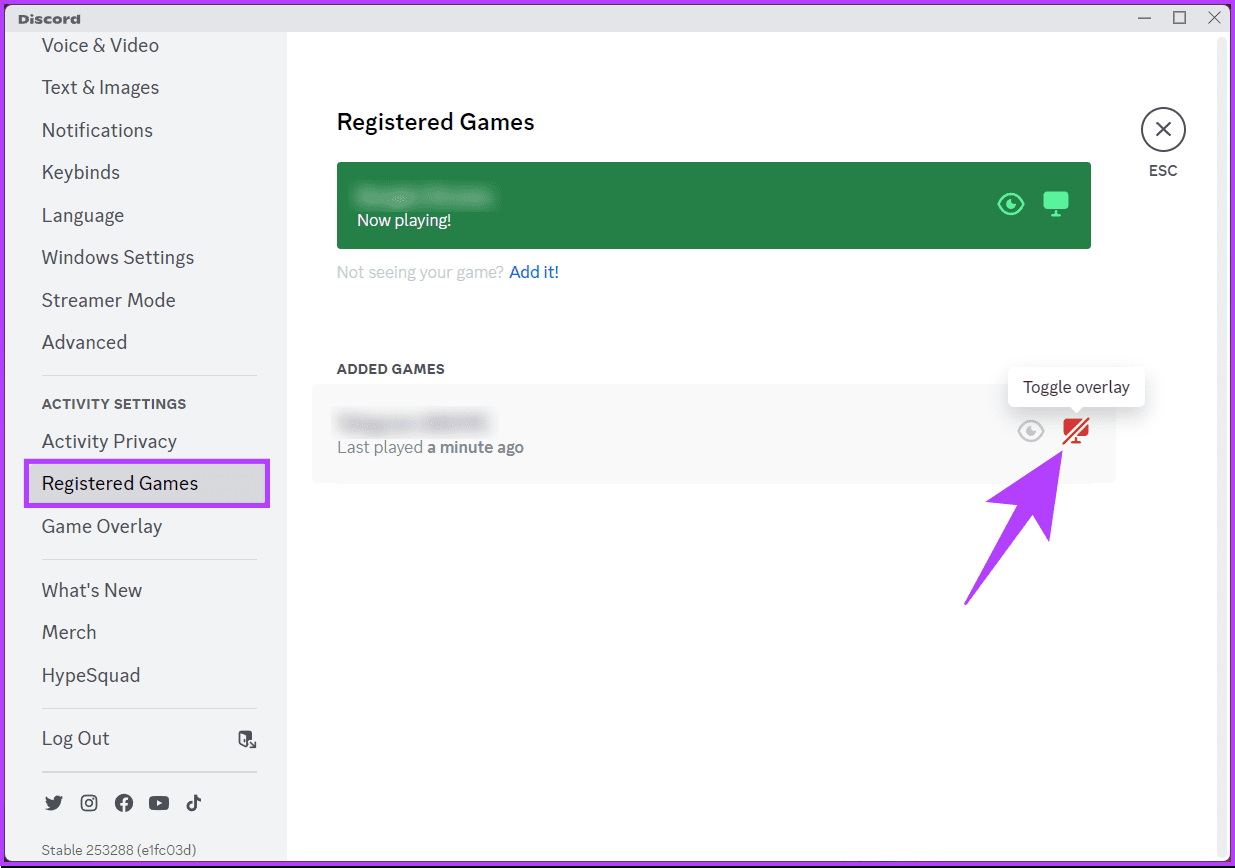
또한 모니터 옆에 있는 눈 모양 아이콘을 클릭하여 토글 감지를 끄거나 십자가 아이콘을 클릭하여 Discord 오버레이 감지에서 게임을 완전히 제거할 수 있습니다.
거기 있어요. 특정 게임에서 Discord 게임 내 오버레이를 제거했습니다. 문의사항이 있는 경우 아래 FAQ 섹션을 확인하세요.
Discord 오버레이 끄기에 대한 FAQ
오버레이를 비활성화해도 음성 채팅에는 영향을 미치지 않습니다. 오버레이가 꺼진 상태에서도 Discord를 사용하여 커뮤니케이션할 수 있습니다.
오버레이를 비활성화해도 Discord 알림에는 영향을 미치지 않습니다. 오버레이가 꺼진 경우에도 메시지 및 멘션에 대한 알림은 계속 수신됩니다.
일부 사용자의 경우 오버레이를 끄면 게임 성능이 약간 향상될 수 있으며, 특히 오버레이로 인해 호환성 문제가 발생하는 경우 더욱 그렇습니다.
Discord 오버레이 관리
Discord 게임 오버레이는 게임 세션에 기능과 개인화를 추가합니다. 그러나 활성화할지 비활성화할지 여부는 전반적인 게임 스타일과 선호도에 따라 결정됩니다. Twitch를 Discord에 연결하는 방법: 종합 가이드를 읽어보세요.